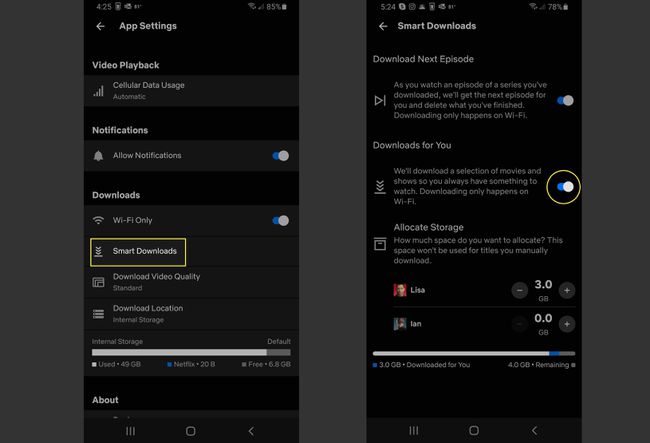Kuidas Netflixi saateid ja filme alla laadida
Mida teada
- Mobiilis allalaaditavate saadete leidmiseks minge aadressile Allalaadimised > Leidke allalaadimiseks midagi.
- Windowsis minge lehele hamburgeri menüü > Minu allalaadimised > Leidke allalaadimiseks midagi.
- Mobiilis allalaadimise alustamiseks toksake Lae alla etenduse kõrval.
Selles artiklis selgitatakse, kuidas saateid ja filme Netflixi rakendusest alla laadida. Lisateave hõlmab allalaadimiste kustutamist, allalaadimisseadete haldamist, nutikate allalaadimiste kasutamist ning allalaadimiste lubamist ja keelamist.
Netflixi allalaadimisfunktsioon on saadaval ainult Microsoft Store'is Windows 10 ja 8 jaoks ning ametlikes mobiilirakendustes Android ja iOS.
Kuidas leida allalaadimiseks Netflixi saateid
Kui installisite äsja Netflixi rakenduse Windowsi, Androidi või iOS-i jaoks või värskendasite seda, peaksite nägema esialgset teadet, mis palub teil otsida alla-nool sümboli pealkirjade allalaadimiseks, et saaksite neid vaadata kõikjal, ilma et peaksite WiFi-ühendust leidma või andmeid kasutama.
Puudutage ekraani allosas olevas peamenüüs Allalaadimised, seejärel puudutage Leidke allalaadimiseks midagi et näha kõiki telesaateid ja filme, mis selle funktsiooniga töötavad, et saaksite neid liikvel olles vaadata.
Mobiilseadme puhul puudutage ekraani allosas olevas peamenüüs ikooni Allalaadimised (või Windowsis valige hamburgeri menüü ülemises vasakus nurgas).
-
Puudutage Leidke allalaadimiseks midagi et näha kõiki telesaateid ja filme, mis selle funktsiooniga töötavad, et saaksite neid liikvel olles vaadata. (Windowsi puhul valige Minu allalaadimised > Leidke allalaadimiseks midagi.)
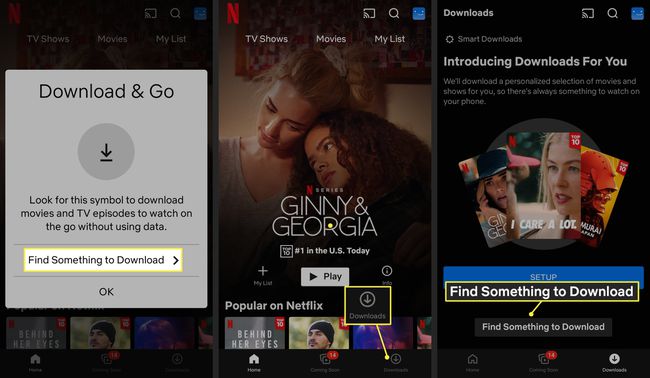
Litsentsipiirangute tõttu pole kõik Netflixi pealkirjad allalaadimiseks saadaval.
Kuidas alustada allalaadimist Netflixis
Kui puudutate konkreetse telesaate või filmi üksikasjade vaatamiseks, näete allalaadimisnuppu kas telesaadete jao paremal või filmi esitusnupu all. Pärast allalaaditava pealkirja valimist puudutage nuppu alla-nool ja vaadake, kuidas ikoon muutub siniseks, kuna see näitab allalaadimise edenemist.
Saate alustada filmi või saate vaatamist, mis on ainult osaliselt alla laaditud. See on mugav, kui asute kehva WiFi-ga piirkonnas ja Interneti-ühendus katkeb. Kui olete tugeva ühenduse taastanud, saate video allalaadimist ja vaatamist jätkata.
Allalaadimise alustamiseks tehke järgmist.
Otsige üles film või telesaade, mille soovite alla laadida.
Valige Lae alla.
-
Valige Allalaadimised hiljutise allalaadimise otsimiseks ja esitamiseks (Windowsi puhul valige Minu allalaadimised.).
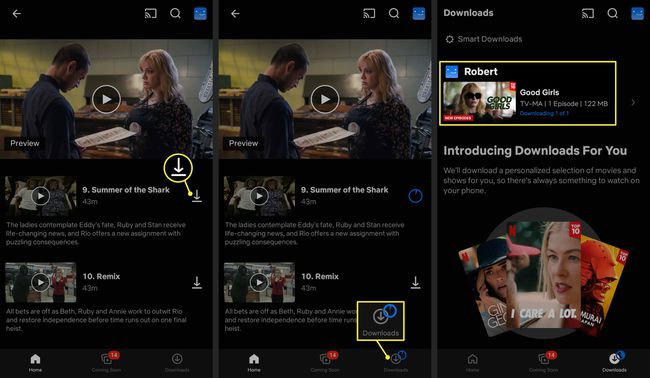
Kuidas Netflixi allalaadimisi kustutada
Ühe allalaadimise eemaldamiseks tehke järgmist.
Saate või filmi seadmest eemaldamiseks puudutage Allalaadimised. (Windowsi puhul valige hamburgeri menüü ja vali Minu allalaadimised.)
-
Puudutage valikut Linnuke pealkirjast paremal, seejärel puudutage Kustuta allalaadimine. (Windowsi puhul valige pealkiri ja seejärel valige Allalaaditud > Kustuta allalaadimine.)

Kõigi Netflixi allalaadimiste kustutamiseks tehke järgmist.
Puudutage oma profiili ikoon paremas ülanurgas. (Windowsi puhul valige kolme punktiga menüü.)
-
Puudutage Rakenduse seaded > Kustuta kõik allalaadimised. (Windowsi puhul valige Seaded > Kustuta kõik allalaadimised.)
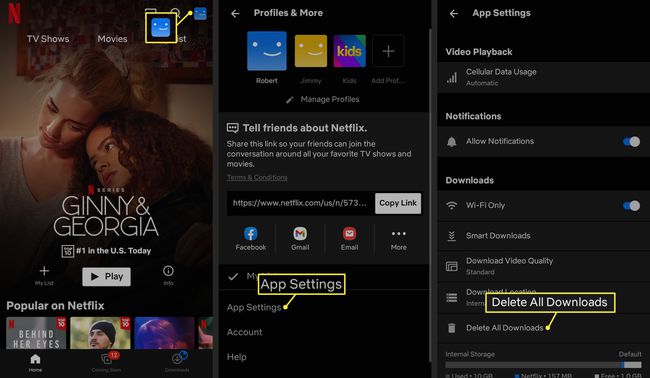
Näete, kui palju ruumi iga pealkiri teie allalaadimistes võtab.
Netflixi allalaadimisseadete haldamine
Allalaadimisseadete muutmiseks puudutage oma profiili ikoon Netflixi rakenduse paremas ülanurgas, seejärel puudutage Rakenduse seaded.
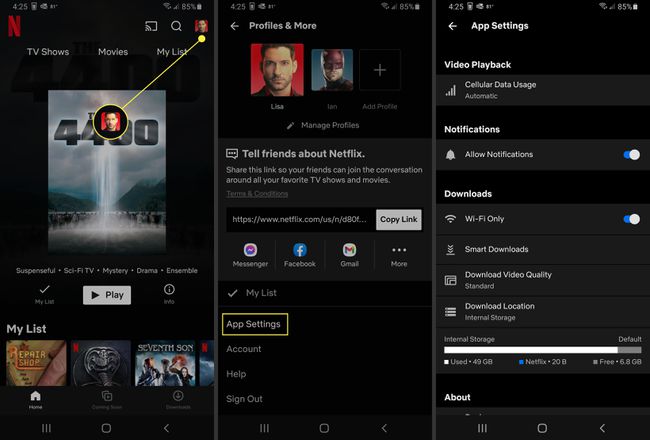
Vaikimisi on rakendusel Ainult WiFi suvand on sisse lülitatud, nii et allalaadimine toimub ainult siis, kui olete ühendatud traadita Internetiga, et aidata teil andmeid säästa, kuid saate selle soovi korral välja lülitada.
Videokvaliteet on vaikimisi seatud standardseks, et aidata teil salvestusruumi säästa. Siiski saate selle valiku muuta ka kõrgemale kvaliteedile, kui soovite paremat vaatamiskogemust ja teil pole salvestuspiiranguid.
Kui kaua Netflixi allalaadimine kestab?
Netflixist alla laaditud saated ja filmid jäävad teie seadmesse seitse päeva. Paljud allalaaditavad pealkirjad uuendatakse Netflixis ja need on endiselt allalaadimiseks saadaval isegi pärast nende aegumist teie allalaadimiste jaotises. Nii et kui näete, et pealkirjad aeguvad teie allalaadimiste jaotises enne, kui olete neid vaadanud, puudutage hüüumärk aegunud pealkirja kõrval, et see uuesti alla laadida.
Netflixi nutikad allalaadimised ja allalaadimised teie jaoks
Kui teil on Netflixi nutikad allalaadimised lubatud, kustutab Netflix automaatselt vaadatud saadete jaod ja laadib seejärel alla järgmise jao. Kui funktsioon Allalaadimised teile on lubatud, laadib rakendus teie vaatamisajaloo ja profiilieelistuste põhjal automaatselt alla saated ja filmid, mis võivad teile meeldida.
Nende funktsioonide haldamiseks avage oma Netflixi allalaadimised ja puudutage valikut Nutikad allalaadimised, seejärel kasutage nende sisse- või väljalülitamiseks lülituslüliteid.
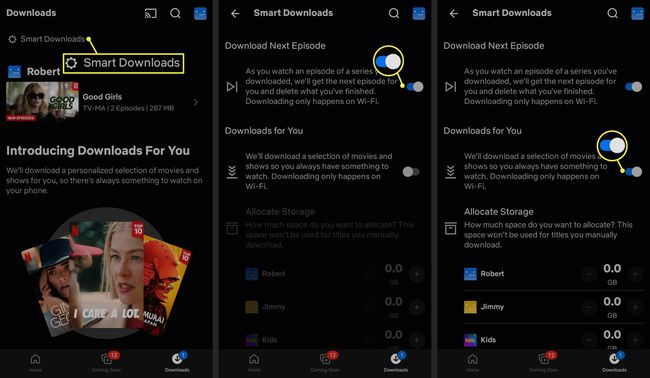
Lubage allalaadimised teie jaoks
Netflixil on uus funktsioon nimega Allalaadimised teile ja see on praegu saadaval ainult Androidi jaoks. See funktsioon laadib teie vaatamisajaloo põhjal automaatselt alla filmide ja telesaadete soovitused. Siiski peate selle funktsiooni lubama. Tehke järgmist.
Kui te ei näe viipa Seadistage esmakordsel sisselogimisel valige Allalaadimised.
Reguleerige kasutatavat salvestusruumi, puudutades nuppu pluss (+) või miinus (-) märk.
-
Puudutage Lülita sisse.
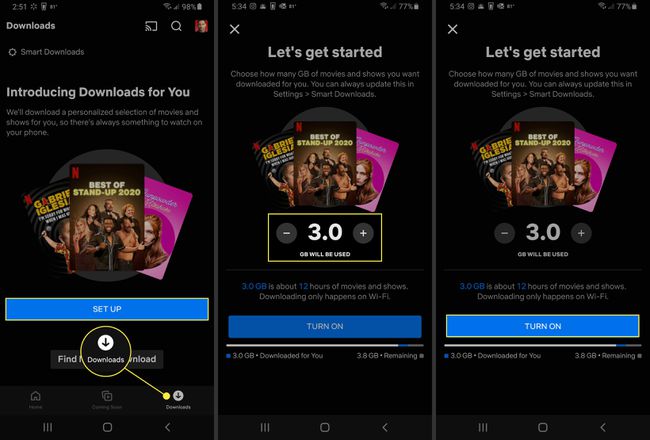
Keelake allalaadimised teie jaoks
Kui otsustate, et te ei soovi funktsiooni Allalaadimised teile kasutada, saate selle keelata järgmiselt.
Puudutage paremas ülanurgas oma profiilipilti.
-
Puudutage Rakenduse seaded.
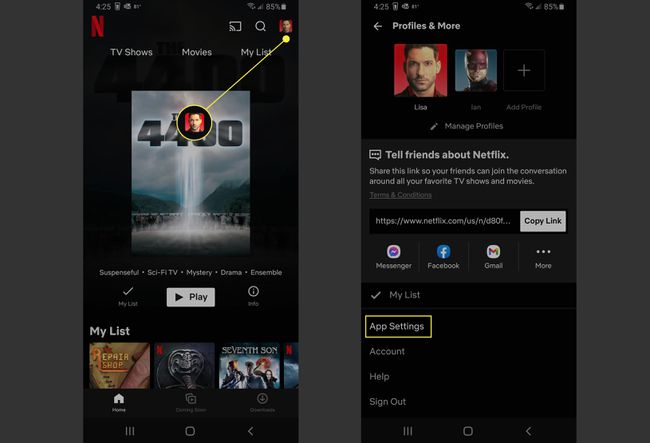
Puudutage Nutikad allalaadimised.
-
Lülita välja Allalaadimised teile.